マリオットボンヴォイアメックス(紹介キャンペーン実施中)で年間150万円・400万円の利用を行うと以下の特典があるため、マリオットアメックスで支払えるものはできるだけ支払いたいですよね。
今回ご紹介する方法は、iphone、もしくは、Apple Watchをお使いの方が限定となってしまいますが、nanacoにチャージをして利用額を達成する方法をご紹介しています。
nanacoの良いところは、今まで現金支払いをしていた税金の支払いがnanacoが利用でき年間利用額としてカウントされることです。
- 固定資産税
- 自動車税
- 軽自動車税
- 住民税
本記事では、以下の内容を解説しています。
- マリオットアメックスでApple Payのnanacoにチャージする方法
- マリオットアメックスでApple Payのnanacoで支払う方法
- マリオットアメックスでApple Payのnanacoの注意事項
マリオットボンヴォイアメックスは紹介キャンペーン制度を利用してポイントを多く獲得したい方は下記のお問い合わせをご利用ください。
\最大45,000ポイントもらえる!/

現在、豪華マリオットボンヴォイアメックス紹介キャンペーン実施中です。
●紹介制度を利用すると公式サイトよりもらえるポイントがアップします!
- 一般カード:13,000ポイントが19,000ポイントにUP
- プレミアム:39,000ポイントが45,000ポイントにUP
▼紹介URLをもらう
- 迷惑フォルダに格納される場合があります。
- 24時間経過しても届かない場合、再度メールを送信してください。
- メールアドレスはフリーメールでもOKです。
※メール送信後の手続きはこちらを参照!
▼マリオットボンヴォイアメックス紹介キャンペーンの内容と申し込み方法と手順【画像あり】

マリオットボンヴォイアメックスでApple Payのnanacoにチャージする方法
マリオットボンヴォイアメックスを使ってApple Payのnanacoを使う方法は以下の手順で行います。
- nanacoアプリをダウンロードする
- Apple Payのnanacoを使えるようにする
- Apple Payのnanacoにマリオットアメックスでチャージする
- Apple Payのnanacoで支払う
1.nanacoアプリをダウンロードする
Apple Payでnanacoを使えるようにするためにはまずnanacoアプリをダウンロードする必要があります。
2.Apple Payにnanacoを使えるようにする
App Storeからnanacoアプリのダウンロード&インストールが完了した方はnanacoを使えるようにします。
アプリのダウンロード&インストールをした段階では、nanaco番号が付与される前の状態であるため、nanaco番号を付与する作業が必要になります。
nanacoカードを持っている人と持っていない人でやり方が異なります。
nanacoカードをお持ちの方
今までnanacoカードを利用していた方は、カードの種類によって取込できるものと、取込できないものがあるので確認してください。
取込できないnanacoカードをお持ちの方は、「nanacoカードをお持ちでない方」に進んでください。
| 取込できるnanacoカード | 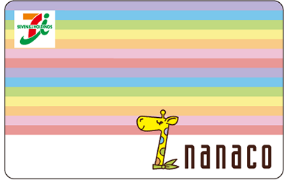 虹色デザインのnanacoカード |
| 取込できないnanacoカード | 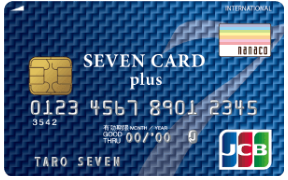 セゾンカード・プラス(nanaco一体型)  シニアナナコ  セブン銀行デビット付きキャッシュカード(nanaco一体型)  クロネコメンバーズnanaco  限定デザインのカード  キーホルダー型など 特殊形状のカード |
虹色デザインのnanacoカードをお持ちの方は下記の手順で取込を行います。
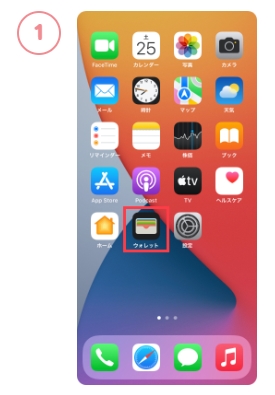
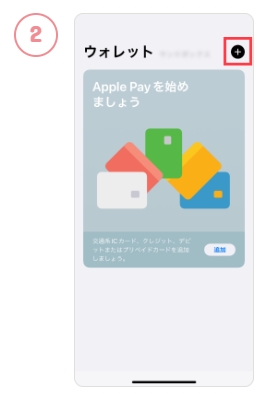
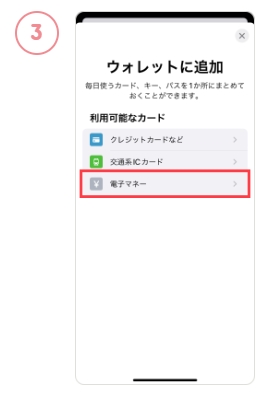
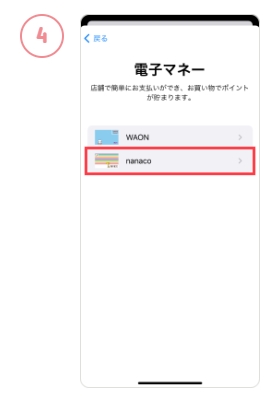
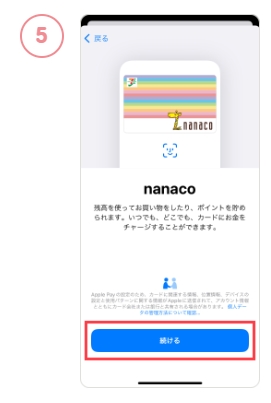
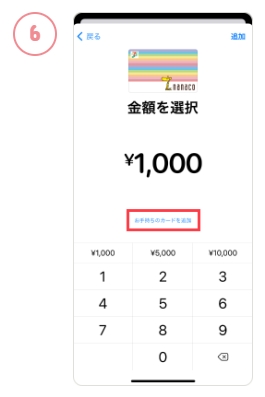
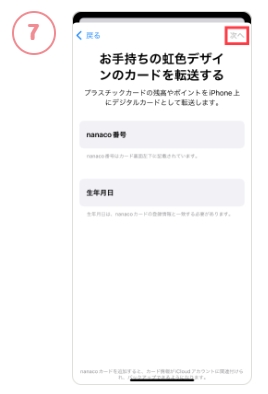
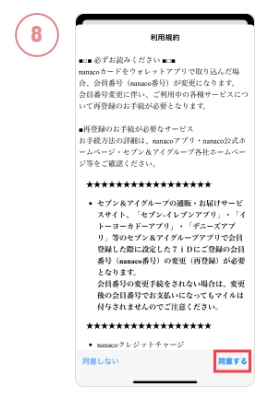
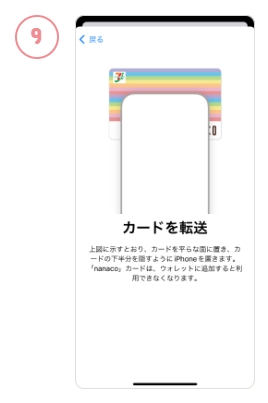
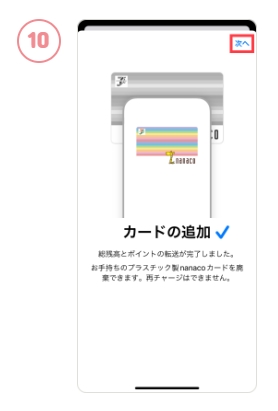
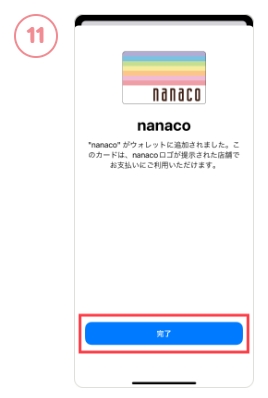
nanacoカードをお持ちでない方
nanacoカードを持っていない方、取込できないnanacoカードをお持ちの方は、以下の手順でnanacoカードを登録します。
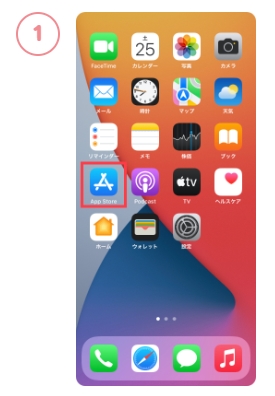
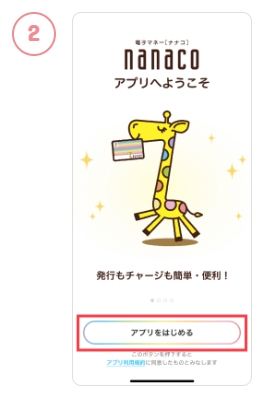
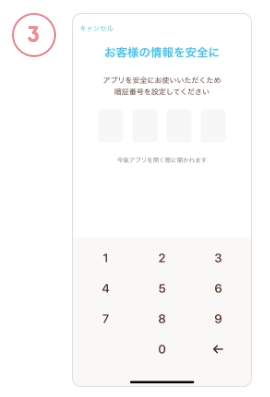
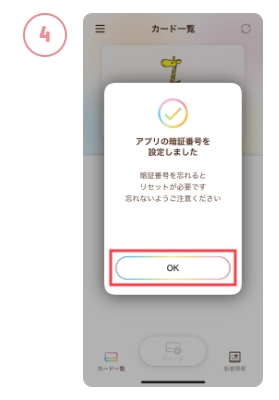
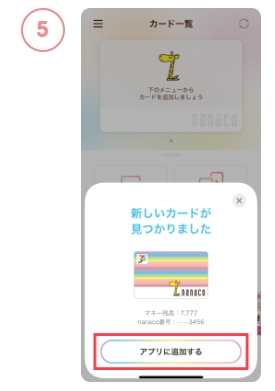
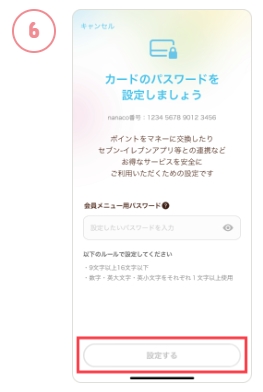
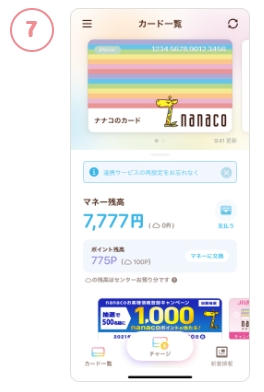
3.Apple Payのnanacoにマリオットアメックスでチャージする
Apple Payのnanacoにマリオットアメックスでチャージするためには、Apple Payにクレジットカードを設定する必要があります。
- JCB
- Mastercard
- アメリカン・エキスプレス
今回は、マリオットアメックスはアメリカンエキスプレスから出ているクレジットカードなのでチャージが可能です。
Apple Payに設定する方法
Apple Payのnanacoにチャージする前に、Apple Payでチャージするクレジットカード(今回だとマリオットアメックス)を設定しないとチャージができません。
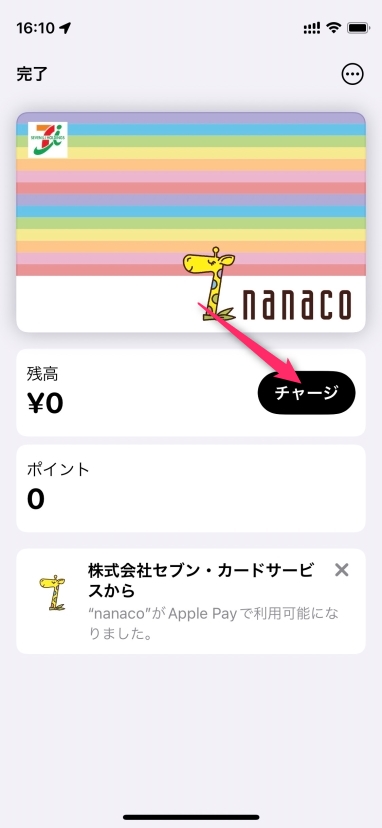
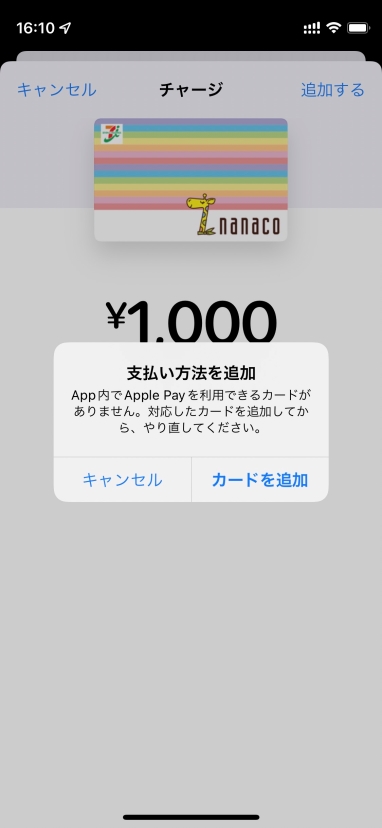
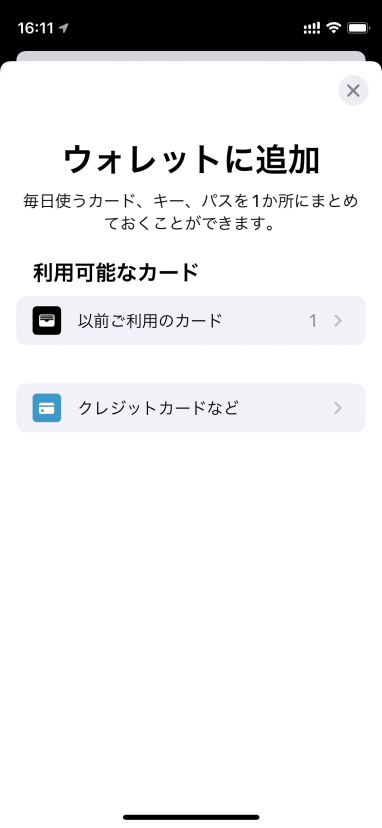

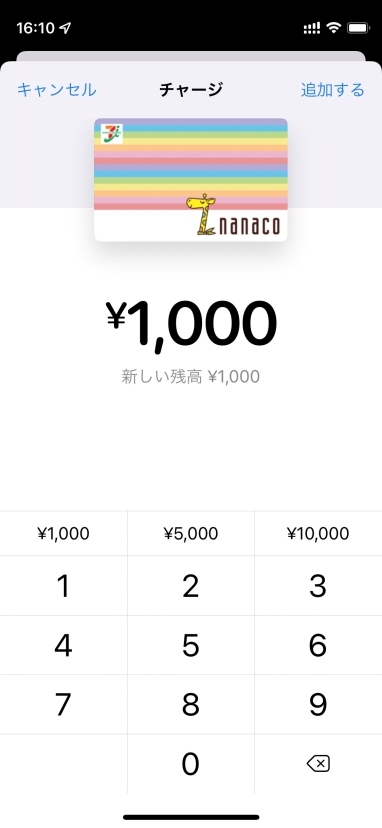
マリオットボンヴォイアメックスでApple Payのnanacoで支払う方法
iphone、もしくは、Apple Watchにアプリを導入しチャージまで完了した後は、実際にセブンイレブンに行って商品・税金の支払いでnanacoで支払いましょう。
Apple Payのnanacoで支払う
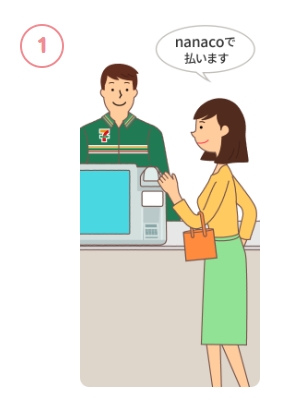
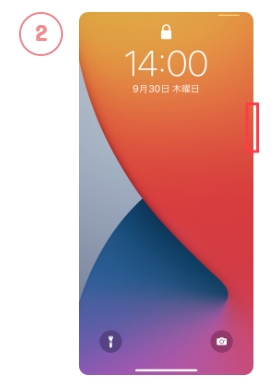
- 電話中やアプリ使用中でもご利用いただけます。また、iPhoneをアンロックしたりアプリを起動する必要はありません。
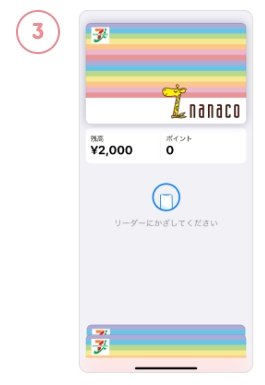
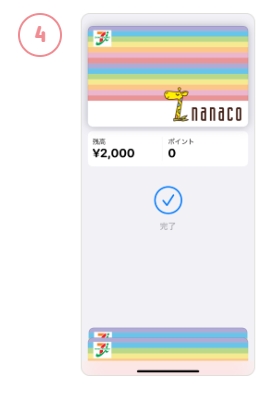
Apple Watchで支払う方法

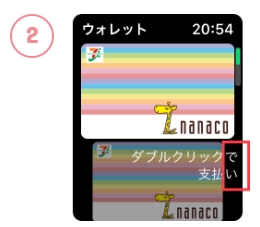


- 店頭でお支払いの際は、「ピュリーン」という決済音が鳴るまでかざし続けてください。
メインカードをnanacoに設定する方法
支払時の初期状態でnanacoが設定されていないといちいちnanacoにしないといけないのが面倒だと感じる人は、メインカードをnanacoに設定しましょう。
iPhoneでnanacoをメインカードに設定
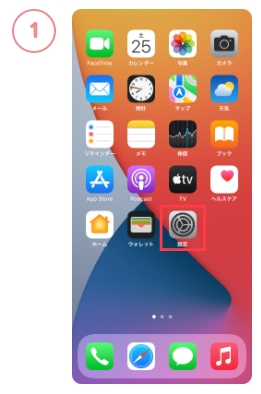
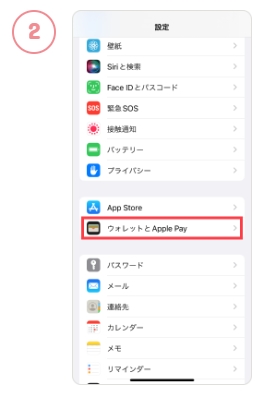
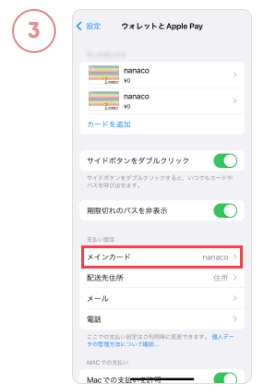
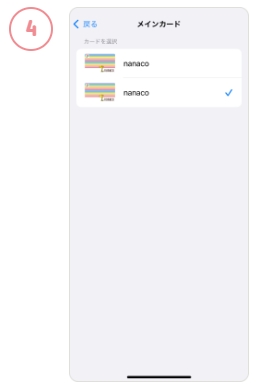
Apple Watchでnanacoをメインカードに設定
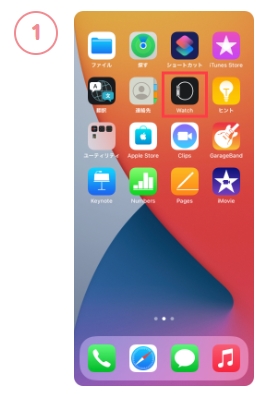
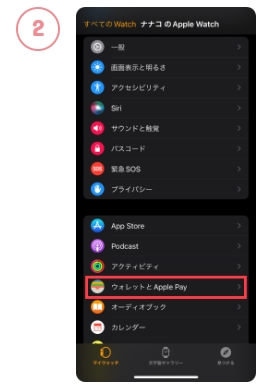
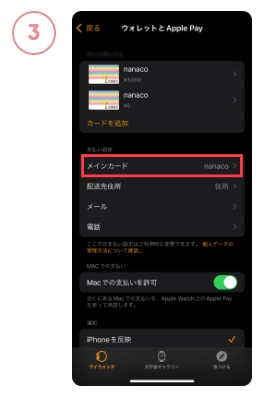
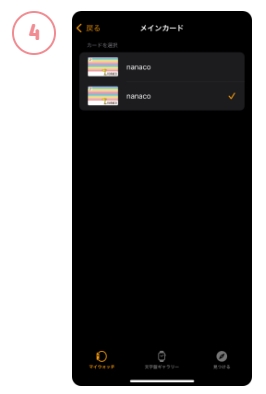
マリオットボンヴォイアメックスでApple Payのnanacoの注意事項
マリオットアメックスでApple Payのnanacoを利用する際の注意事項は以下の通り。
- nanacoカードを登録するとnanaco番号が変更される
- nanacoカードを登録するとカードは利用できなくなる
- Apple payのnanacoにチャージしても加算対象外
nanacoカードを登録するとnanaco番号が変更される
nanacoカードをApple Payに登録するとnanaco番号が変更されてしまいます。
Apple Payにnanacoカードを設定すると、nanaco番号が変わり、7iDとの紐づけが解除され利用できなくなります。新しいApple Pay nanacoの番号を7ID会員情報に新たに登録することを忘れないようにしてください。
nanacoカードを登録するとカードは利用できなくなる
nanacoカードをApple Payのnanacoに取り込みした場合、取込したnanacoカードは利用ができなくなります。
nanacoカードの取り込みができない
nanacoカードの取り込みができない場合は、対応デバイスとバージョンを確認してください。
| 対応デバイス | 製品 | バージョン |
|---|---|---|
| iPhone | iPhone 8、iPhone SE(第2世代)以降 | iOS 15以上 |
| Apple Watch | Apple Watch Series 3以降 | watchOS 8以上 |
Apple payのnanacoにチャージしても加算対象外
マリオットアメックスを利用してnanacoカードにチャージした場合、ポイント加算対象外となります。
通常100円につき3ポイント(プレミアムカードの場合)付与されますが、nanacoカードにチャージしても100円につき0ポイントとなります。
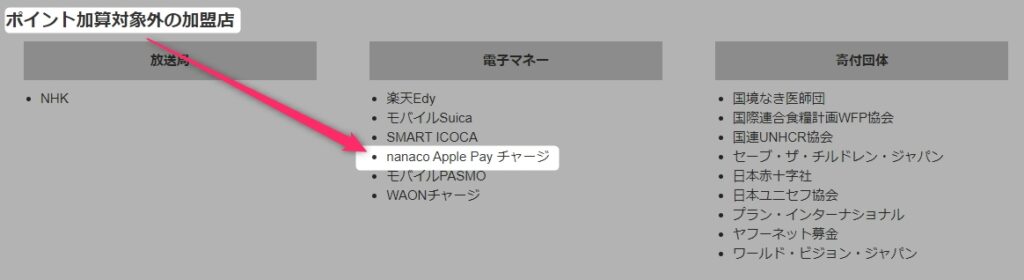
まとめ|マリオットボンヴォイアメックスでApple Payのnanacoを利用して利用額をクリアしよう
マリオットボンヴォイアメックスでApple Payのnanacoにチャージして支払う方法についてでした。
nanacoにチャージしてもポイント付与対象外ですが、利用額クリアを目的としている場合は迷わずnanacoを利用しても良いと思います。
記事の最初にも書きましたが、税金の支払いには必ずnanacoを利用しましょう。
マリオットボンヴォイアメックスは紹介キャンペーン制度を利用してポイントを多く獲得したい方は下記のお問い合わせをご利用ください。
\最大45,000ポイントもらえる!/

現在、豪華マリオットボンヴォイアメックス紹介キャンペーン実施中です。
●紹介制度を利用すると公式サイトよりもらえるポイントがアップします!
- 一般カード:13,000ポイントが19,000ポイントにUP
- プレミアム:39,000ポイントが45,000ポイントにUP
▼紹介URLをもらう
- 迷惑フォルダに格納される場合があります。
- 24時間経過しても届かない場合、再度メールを送信してください。
- メールアドレスはフリーメールでもOKです。
※メール送信後の手続きはこちらを参照!
▼マリオットボンヴォイアメックス紹介キャンペーンの内容と申し込み方法と手順【画像あり】



